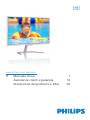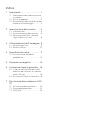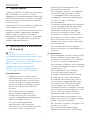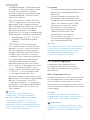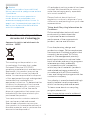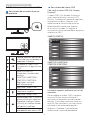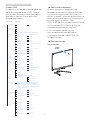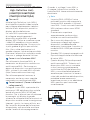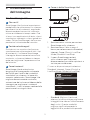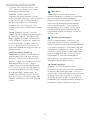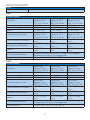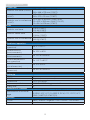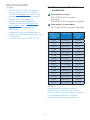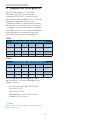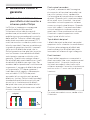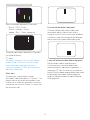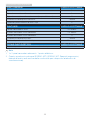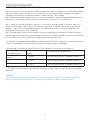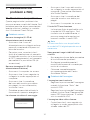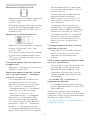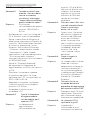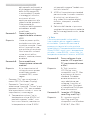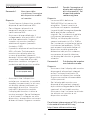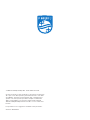Philips 276E7QDSW/01 Manuale utente
- Categoria
- TV
- Tipo
- Manuale utente
Questo manuale è adatto anche per

Indice
1. Importante ..................................... 1
1.1 Manutenzione e precauzioni di
sicurezza ......................................... 1
1.2 Avvisi e legenda ........................... 2
1.3 Smaltimento del prodotto e dei
materiali d’imballaggio ............... 3
2. Impostazione del monitor ........ 4
2.1 Installazione .................................. 4
2.2 Funzionamento del monitor ....6
2.3 Descrizione di MHL (Mobile
High-Denition Link) .................. 8
3. Ottimizzazione dell’immagine . 9
3.1 SmartImage Lite ...........................9
3.2 SmartContrast ..............................10
4. Speciche tecniche ..................... 11
4.1 Risoluzione e Modalità
predenite ....................................14
5. Risparmio energetico ................ 15
6. Assistenza clienti e garanzia ....16
6.1 Criteri di valutazione dei pixel
difettosi dei monitor a schermo
piatto Philips ................................16
6.2 Assistenza Clienti e Garanzia ..19
7. Risoluzione dei problemi e FAQ
20
7.1 Risoluzione dei problemi ........20
7.2 Domande generiche .................22
7.3 FAQ MHL ......................................25

1
1. Importante
1. Importante
Questa guida all’uso elettronica è intesa
per chiunque usi il monitor Philips.
Leggere accuratamente questo manuale
d'uso prima di usare il monitor. Contiene
informazioni e Nota importanti relative
al suo monitor.
La garanzia Philips è valida a condizione
che il prodotto sia usato in modo
corretto, in conformità alle sue istruzioni
operative, dietro presentazione della
fattura o dello scontrino originale,
indicante la data d’acquisto, il nome del
rivenditore, il modello ed il numero di
produzione del prodotto.
1.1 Manutenzione e precauzioni
di sicurezza
Avvisi
L’utilizzo di controlli, regolazioni o
procedure diverse da quelle specificate
nelle presenti istruzioni possono
esporre al rischio di scariche elettriche e
pericoli elettrici e/o meccanici.
Leggere ed osservare le presenti
istruzioni durante il collegamento e
l’utilizzo del monitor del computer.
Funzionamento
• Tenere il monitor lontano dalla
luce diretta del sole, da luci molto
luminose e da altre fonti di calore.
L'esposizione prolungata a questo
tipo di ambienti potrebbe causare
distorsioni nel colore e danni al
monitor.
• Rimuovere qualsiasi oggetto
che potrebbe cadere nei fori
di ventilazione od ostacolare il
corretto raffreddamento delle parti
elettroniche del monitor.
• Non ostruire le aperture di
ventilazione sulle coperture.
• Durante la collocazione del monitor
assicurarsi che il connettore e
la presa di alimentazione siano
facilmente accessibili.
• Se si spegne il monitor scollegando
il cavo di alimentazione o il cavo
CC, attendere 6 secondi prima di
ricollegare il cavo di alimentazione
o il cavo CC per il normale
funzionamento.
• Utilizzare sempre ed esclusivamente
il cavo di alimentazione approvato
fornito da Philips. Se il cavo di
alimentazione manca, rivolgersi
al Centro assistenza locale. (Fare
riferimento al Centro Informazioni
Consumatori e all’Assistenza Clienti)
• Non sottoporre il monitor a forti
vibrazioni o impatti severi durante il
funzionamento.
• Non colpire né lasciare cadere il
monitor durante il funzionamento o il
trasporto.
Manutenzione
• Per proteggere il monitor da possibili
danni, non esercitare pressione
eccessiva sul pannello LCD. Quando
si sposta il monitor, afferrare la
struttura per sollevarlo; non sollevare
il monitor mettendo le mani o le dita
sul pannello LCD.
• Se si prevede di non utilizzare
il monitor per lunghi periodi,
scollegarlo dalla presa di corrente.
• Scollegare il monitor dalla presa
di corrente se è necessario pulirlo
con un panno leggermente umido.
Lo schermo può essere asciugato
con un panno asciutto quando
l’alimentazione è scollegata. Tuttavia,
non utilizzare solventi organici come
alcool, oppure liquidi a base di
ammoniaca per pulire il monitor.
• Per evitare danni permanenti, non
esporre il monitor a polvere, pioggia,
acqua o eccessiva umidità.
• Se il monitor si bagna, asciugarlo con
un panno asciutto.
• Se sostanze estranee o acqua
penetrano nel monitor, disattivare

2
1. Importante
immediatamente l’alimentazione e
scollegare il cavo di alimentazione.
Quindi, rimuovere la sostanza
estranea oppure l’acqua ed inviare
immediatamente il monitor ad un
Centro Assistenza.
• Non conservare o usare il monitor
LCD in luoghi esposti a calore, luce
diretta del sole o freddo estremo.
• Per mantenere le prestazioni ottimali
del monitor e utilizzarlo per un
periodo prolungato, utilizzare il
dispositivo in un luogo caratterizzato
dalle seguenti condizioni ambientali.
• Temperatura: 0-40°C 32-104°F
• Umidità: 20-80% di umidità
relativa
• IMPORTANTE: Attivare sempre
uno screen saver con animazione
quando si lascia il monitor inattivo.
Attivare sempre un’applicazione
di aggiornamento periodico dello
schermo se il monitor visualizza
contenuti statici che non cambiano.
La visualizzazione ininterrotta di
immagini statiche per un lungo
periodo di tempo può provocare
sullo schermo il fenomeno di "burn-
in" o "immagine residua", noto
anche come "immagine fantasma".
• Il "Burn-in", la "sovrimpressione"
o "immagine fantasma" è un
fenomeno ben noto alla tecnologia
dei pannelli LCD. Nella maggior parte
dei casi il fenomeno "burn-in",
"immagine residua" o "immagine
fantasma" scompare gradatamente
nel tempo dopo che il monitor è
stato spento.
Avviso
La mancata attivazione di uno
screensaver o un aggiornamento
periodico della schermo potrebbe
causare casi più gravi di "burn-in",
"immagine residua" o "immagine
fantasma" che non scompaiono e non
possono essere risolti. Tali danni non
sono coperti dalla garanzia.
Assistenza
• La copertura del display deve essere
aperta esclusivamente da tecnici
qualificati.
• In caso di necessità di qualsiasi
documento per la riparazione o
l'integrazione, contattare il proprio
Centro Assistenza locale. (Fare
riferimento al capitolo "Centri
Informazioni Consumatori")
• Fare riferimento alla sezione
"Specifiche tecniche" per
informazioni sul trasporto.
• Non lasciare il monitor in
un’automobile/bagagliaio esposto
alla luce diretta del sole.
Nota
Consultare un tecnico dell’assistenza se
il monitor non funziona normalmente
oppure se non si è sicuri di come
procedere dopo avere seguito le
istruzioni di questo manuale .
1.2 Avvisi e legenda
La sezione che segue fornisce
una descrizione di alcuni simboli
convenzionalmente usati in questo
documento.
Nota, Attenzione e Avvisi
In questa guida, vi sono blocchi di testo
accompagnati da icone specifiche che
sono stampati in grassetto o corsivo.
Questi blocchi contengono Nota, avvisi
alla cautela ed all’attenzione. Sono usati
come segue:
Nota
Questa icona indica informazioni e
suggerimenti importanti che aiutano a
fare un uso migliore del computer.
Attenzione
Questa icona indica informazioni che
spiegano come evitare la possibilità di
danni al sistema o la perdita di dati.

3
1. Importante
Avviso
Questa icona indica la possibilità di
lesioni personali e spiega come evitare
il problema.
Alcuni avvisi possono apparire in
modo diverso e potrebbero non
essere accompagnati da un’icona. In
questi casi, la presentazione specifica
dell’avviso è prescritta dalla relativa
autorità competente.
1.3 Smaltimento del prodotto e
dei materiali d’imballaggio
Apparecchi elettrici ed elettronici da
smaltire - WEEE
This marking on the product or on
its packaging illustrates that, under
European Directive 2012/19/EU
governing used electrical and electronic
appliances, this product may not be
disposed of with normal household
waste. You are responsible for disposal
of this equipment through a designated
waste electrical and electronic
equipment collection. To determine the
locations for dropping off such waste
electrical and electronic, contact your
local government office, the waste
disposal organization that serves your
household or the store at which you
purchased the product.
Your new monitor contains materials
that can be recycled and reused.
Specialized companies can recycle
your product to increase the amount of
reusable materials and to minimize the
amount to be disposed of.
All redundant packing material has been
omitted. We have done our utmost to
make the packaging easily separable
into mono materials.
Please find out about the local
regulations on how to dispose of your
old monitor and packing from your sales
representative.
Taking back/Recycling Information for
Customers
Philips establishes technically and
economically viable objectives
to optimize the environmental
performance of the organization's
product, service and activities.
From the planning, design and
production stages, Philips emphasizes
the important of making products that
can easily be recycled. At Philips,
end-of-life management primarily
entails participation in national take-
back initiatives and recycling programs
whenever possible, preferably
in cooperation with competitors,
which recycle all materials (products
and related packaging material) in
accordance with all Environmental
Laws and taking back program with the
contractor company.
Your display is manufactured with high
quality materials and components
which can be recycled and reused.
To learn more about our recycling
program please visit
http://www.philips.com/a-w/about/
sustainability.html

4
2. Impostazione del monitor
2. Impostazione del
monitor
2.1 Installazione
Contenuti della confezione
246E7
©
2
0
1
6
K
o
n
i
n
k
l
i
j
k
e
P
h
i
l
i
p
s
N
.
V
.
A
l
l
r
i
g
h
t
s
r
e
s
e
r
v
e
d
.
U
n
a
u
t
h
o
r
i
z
e
d
d
u
p
l
i
c
a
t
i
o
n
i
s
a
v
i
o
l
a
t
i
o
n
o
f
a
p
p
l
i
c
a
b
l
e
l
a
w
s
.
M
a
d
e
a
n
d
p
r
i
n
t
e
d
i
n
C
h
i
n
a
.
V
e
r
s
i
o
n
This product was manufactured and brought to the
market by or on behalf of Top Victory Investments Ltd. or
one of its aliates. Top Victory Investments Ltd. is the
warrantor in relation to this product. Philips and the
Philips Shield Emblem are registered trademarks of
Koninklijke Philips N.V. used under license.
Contents:
Monitor drivers
User’s Manual
User’s Manual
www.philips.com/welcome
使用产品前请阅读使用说明
保留备用
Monitor
* CD
* Adattatore AC/DC * VGA
* DVI * HDMI
* Cavo audio
* Diverso in base alle zone.
Nota
246E7Q/246E7QD/246E7QDA/
276E7Q/276E7QDA: Usare solo il
modello di adattatore CA/CC:
Philips ADPC1936.
276E7QD: Usare solo il modello di
adattatore CA/CC: Philips ADPC1945.
Installazione della base
1. Collocare il monitor, a faccia in giù,
su una superficie liscia, prestando
attenzione a non graffiare o
danneggiare lo schermo.
30mm
2. Tenere la base con entrambe le
mani ed inserire saldamente la base
nel supporto.
(1) Collegare delicatamente la base
nel supporto finché il fermo non
blocca la base.
(2) Utilizzare le dita per stringere la
vite situata nella parte inferiore
della base e fissare saldamente
la base al supporto.
2
1

5
2. Impostazione del monitor
Collegamento al PC
246E7Q/276E7Q:
1
2
1
2
3
4
3
1
Ingresso alimentazione CA/CC
2
Ingresso VGA
3
Ingresso DVI
4
Sistema antifurto Kensington
246E7QD/276E7QD:
1
1
2
3
3
2
4
6
5
4
5
1
Ingresso alimentazione CA/CC
2
Uscita Audio HDMI
3
Ingresso VGA
4
Ingresso DVI
5
Ingresso MHL-HDMI
6
Sistema antifurto Kensington
246E7QDA/276E7QDA:
1
1
3
4
2
5
7
6
4
5
6
2
3
1
Ingresso alimentazione CA/CC
2
Connettore cuffie
3
Ingresso audio
4
Ingresso VGA
5
Ingresso DVI
6
Ingresso MHL-HDMI
7
Sistema antifurto Kensington
Collegamento al PC
1. Collegare saldamente il cavo di
alimentazione sul retro del monitor.
2. Spegnere il computer e staccare il
cavo di alimentazione.
3. Collegare il cavo segnale del
monitor al connettore video sul
retro del computer.
4. Collegare il cavo di alimentazione
del computer e del monitor ad una
presa di corrente nelle vicinanze.
5. Accendere il computer ed il monitor.
Se sul monitor appare un’immagine,
l’installazione è riuscita.

6
2. Impostazione del monitor
2.2 Funzionamento del monitor
Descrizione del pannello frontale
del prodotto
Tenere premuto per più di
3 secondi per accendere o
spegnere il display.
Accedere al menu OSD.
Confermare la regolazione
OSD.
246E7Q/276E7Q:
Cambiare il formato del
display.
246E7QD/246E7QDA/
276E7QD/276E7QDA:
Regolare il volume
dell'altoparlante.
Regolare il menu OSD.
Cambiare la sorgente del
segnale di ingresso.
Regolare il menu OSD.
SmartImage Lite. Ci sono a
disposizione più selezioni:
Standard, Internet, Game
(Giochi) e LowBlue Mode
(Modalità LowBlue).
Per tornare al livello
precedente del menu OSD.
Descrizione del menu OSD
Che cos’è il menu OSD (On-Screen
Display)?
Il menu OSD (On-Screen Display) è
una funzione di tutti i monitor LCD
Philips. Consente all’utente di regolare
le prestazioni dello schermo o di
selezionare le funzioni del monitor
direttamente tramite una finestra
di istruzioni a video. Di seguito è
mostrata un’illustrazione della semplice
interfaccia OSD:
246E7Q/276E7Q:
2
246E7QD/246E7QDA/
276E7QD/276E7QDA:
2
Istruzioni semplici e di base sui tasti di
controllo
Per accedere al menu OSD su questo
monitor Philips, basta utilizzare il
pulsante sul pannello posteriore del
display. Il pulsante funziona come un
joystick. Per spostare il cursore, basta
spostare il pulsante nelle quattro
direzioni. Premere il pulsante per
selezionare l'opzione desiderata.

7
2. Impostazione del monitor
Il menu OSD
Di seguito vi è una descrizione generale
della struttura del menu OSD. Questa
può essere utilizzata come riferimento
quando in seguito si lavorerà sulle
diverse regolazioni.
Main menu Sub menu
Picture
OSD Settings
Setup
Language
Color
Audio
(available for
selective models)
Input
Picture Format
Brightness
Contrast
Horizontal
Vertical
Transparency
OSD Time Out
H.Position
Auto
V.Position
Phase
Clock
Resolution
Notication
Reset
Information
English, Deutsch, Español, Ελληνική, Français,
Italiano, Maryar,Nederlands, Português,
Português do Brasil,Polski,Русский ,Svenska,
Suomi,Türkçe,Čeština,Українська, 简体中文,
繁體中文,日本語,한국어
Color Temperature
sRGB
User Dene
Adobe RGB
(available for selective models)
Mute
VGA
DVI
MHL-HDMI (available for selective models)
SmartResponse
SmartContrast
Gamma
Over Scan
(available for selective models)
Sharpness
(available for selective models)
Pixel Orbiting
Volume
Wide Screen, 4:3
0~100
0~100
0~100
0~100
0~100
O, 1, 2, 3, 4
5s, 10s, 20s, 30s, 60s
0~100
On, O
Yes, No
0~100
0~100
0~100
6500K, 9300K
Red: 0~100
0~100
Green: 0~100
Blue: 0~100
O, Fast, Faster, Fastest
On, O
1.8, 2.0, 2.2, 2.4, 2.6
On, O
On, O
On, O
LowBlue
Mode
O
On
1,2,3
Audio
(available for
selective models)
Stand-Alone
Volume
0~100
On, O
Mute
On, O
Audio Source
Audio In, MHL-HDMI
Notifica di risoluzione
Questo monitor è progettato per
rendere le prestazioni ottimali alla sua
risoluzione originaria di 1920×1080 a
60Hz. Quando il monitor è impostato su
una risoluzione diversa, all’accensione
è visualizzato un avviso: Use
1920×1080@60Hz for best results (Usare
la risoluzione 1920×1080 a 60Hz per
ottenere le prestazioni migliori).
La visualizzazione dell’avviso
può essere disattivata dal menu
Configurazione del menu OSD (On
Screen Display).
Funzioni fisiche
Inclinazione
20°
-5°

8
2. Impostazione del monitor
2.3 Descrizione di MHL (Mobile
High-Definition Link)
(246E7QD/246E7QDA/
276E7QD/276E7QDA)
Che cos’è?
Mobile High Definition Link (MHL)
è un'interfaccia audio/video mobile
per collegare direttamente i telefoni
cellulari e altri dispositivi portatili a
display ad alta definizione.
Un cavo MHL opzionale consente
di collegare semplicemente il
dispositivo mobile MHL al grande
display MHL Philips e osservare come
i video HD prendono vita con audio
completamente digitale. Ora non solo
si può godere di giochi per cellulari,
foto, film o altre applicazioni sul
grande schermo, ma è anche possibile
ricaricare il dispositivo mobile in modo
che non si spenga durante l'utilizzo.
Come si usa la funzione MHL?
Per utilizzare la funzione MHL, è
necessario un dispositivo mobile con
certificazione MHL. Per trovare un
elenco di dispositivi con certificazione
MHL, visitare il sito web MHL ufficiale
(http://www.mhlconsortium.org)
Per utilizzare questa funzione, è
necessario anche un cavo speciale
opzionale con certificazione MHL.
Come funziona? (Come si effettua il
collegamento?)
Collegare il cavo MHL opzionale alla
porta mini USB del dispositivo mobile,
quindi alla porta [MHL-HDMI] del
monitor. Ora si è pronti per visualizzare
le immagini sul display a grande
schermo e utilizzare tutte le funzioni sul
dispositivo mobile come la navigazione
Internet, i giochi, la ricerca di foto, ecc.
Se il monitor dispone dellla funzione
altoparlante, sarà possibile ascoltare
anche l'audio di accompagnamento.
Quando si scollega il cavo MHL o
si spegne il dispositivo mobile, la
funzione MHL viene automaticamente
disattivata.
Nota
• La porta [MHL-HDMI] è l'unica
porta del monitor che supporta la
funzione MHL quando si utilizza il
cavo MHL. Il cavo con certificazione
MHL è diverso da un cavo HDMI
standard.
• È necessario acquistare
separatamente un dispositivo
mobile con certificazione MHL.
• Se vi sono altri dispositivi in
funzione e collegati agli ingressi
disponibili, potrebbe essere
necessario commutare il monitor in
modalità MHL-HDMI per attivare il
monitor.
• Standby/Off risparmio energetico di
Erp non è applicabile alla funzione
di carica MHL.
• Questo display Philips dispone di
certificazione MHL. Tuttavia, se il
dispositivo MHL non si connette
o non funziona correttamente,
controllare le FAQ del dispositivo
MHL o consultare direttamente il
venditore per istruzioni. In base ai
criteri del produttore del dispositivo,
potrebbe essere necessario
acquistare un cavo o un adattatore
MHL specifico per funzionare
correttamente.
MHL

9
3. Ottimizzazione dell’immagine
3. Ottimizzazione
dell’immagine
3.1 SmartImage Lite
Che cos’è?
SmartImage Lite fornisce impostazioni
predefinite che ottimizzano lo schermo
per diversi tipi di contenuti, regolando
dinamicamente luminosità, contrasto,
colore e nitidezza in tempo reale. Che
si lavori con applicazioni di testo, che si
visualizzino immagini o che si guardi un
video, Philips SmartImage Lite fornisce
prestazioni ottimizzate del monitor.
Perché ne ho bisogno?
Poiché vuoi un monitor che fornisce
visualizzazione ottimizzata di tutti i tipi
di contenuti, il software SmartImage
Lite regola dinamicamente luminosità,
contrasto, colore e nitidezza in tempo
reale per migliorare l'esperienza visiva
del monitor.
Come funziona?
SmartImage Lite è un’esclusiva
tecnologia all’avanguardia sviluppata
da Philips per l’analisi dei contenuti
visualizzati su schermo. In base allo
scenario selezionato, SmartImage Lite
migliora dinamicamente contrasto,
saturazione del colore e nitidezza delle
immagini per migliorare i contenuti
visualizzati - tutto in tempo reale ed alla
pressione di un singolo tasto.
Come si abilita SmartImage Lite?
1. Spostare verso sinistra per avviare
SmartImage sullo schermo.
2. Spostare verso l'alto o verso il
basso per selezionare tra Standard,
Internet, Game (Gioco), LowBlue
Mode (Modalità LowBlue).
3. Il menu SmartImage resterà
sullo schermo per 5 secondi;
diversamente è possibile spostarsi a
sinistra per confermare.
Ci sono a disposizione più selezioni:
Standard, Internet, Game (Giochi) e
LowBlue Mode (Modalità LowBlue).
• Standard: Migliora il testo ed
attenua la luminosità per migliorare
la leggibilità e ridurre l’affaticamento
degli occhi. Questa modalità
migliora significativamente la
leggibilità e la produttività quando

10
3. Ottimizzazione dell’immagine
3.2 SmartContrast
Che cos’è?
Tecnologia unica che analizza
dinamicamente i contenuti visualizzati
ed ottimizza automaticamente il
rapporto di contrasto del LCD per la
massima chiarezza e piacevolezza
visiva, aumentando l'illuminazione
per immagini più chiare, luminose e
nitide oppure diminuendola per la
visualizzazione di immagini chiare su
sfondi scuri.
Perché ne ho bisogno?
Per la chiarezza ed il comfort visivo
migliore per ogni tipo di contenuto.
SmartContrast controlla dinamicamente
il contrasto e regola l’illuminazione per
immagini e videogiochi chiari, nitidi e
luminosi, oppure per visualizzare testo
chiaro e leggibile per i lavori d’ufficio.
Riducendo il consumo energetico
del monitor, si risparmia sui costi e si
allunga la durata del monitor.
Come funziona?
Quando si attiva SmartContrast, i
contenuti visualizzati saranno analizzati
in tempo reale per regolare i colori e
controllare l’intensità dell’illuminazione.
Questa funzione migliora il contrasto
in modo dinamico per una grandiosa
esperienza d’intrattenimento quando si
guardano video o mentre si gioca.
si lavora con fogli di calcolo, file
PDF, scansioni di articoli o altre
applicazioni generiche.
• Internet: Questo profilo
combina saturazione del colore,
miglioramento dinamico di contrasto
e luminosità per visualizzare foto
ed altre immagini con Notavole
chiarezza e colori brillanti, tutto
senza modifiche o attenuazione dei
colori.
• Game (Giochi): Attiva il circuito
overdrive per ottenere tempi migliori
di risposta, riduce i lati deformati
degli oggetti in rapido movimento
sullo schermo, migliora il rapporto
di contrasto per schemi luminosi
o scuri; questo profilo fornisce la
migliore esperienza di gioco per gli
appassionati.
• LowBlue Mode (Modalità
LowBlue): Modalità LowBlue per
una produttività che non affatica
gli occhi. Studi hanno dimostrato
quanto i raggi ultravioletti possono
danneggiare gli occhi; i raggi a
onde corte di luce blu dei display
a LED possono provocare danni e
compromettere la vista nel tempo.
Sviluppata per il benessere, la
modalità LowBlue Philips utilizza
una tecnologia software smart per
ridurre la dannosa luce blu a onde
corte.

11
4. Specifiche tecniche
4. Specifiche tecniche
Immagine/Schermo
Tipo di pannello Tecnologia IPS
Illuminazione Sistema W-LED
Dimensioni del
pannello
23,6'' W (59,9cm) (246E7)
27'' W (68,6cm) (276E7)
Rapporto proporzioni 16:9
Dimensioni pixel
0,272 x 0,272 mm (246E7)
0,311 x 0,104 mm (276E7)
SmartContrast 20,000,000:1
Tempo di risposta
(tip.)
15 ms (GtG) (246E7)
14 ms (GtG) (276E7)
SmartResponse 5 ms (GtG)
Risoluzione ottimale 1920x1080 a 60Hz
Angolo di visuale 178° (H) / 178° (V) @ C/R > 10 (tip.)
Miglioramento
dell'immagine
SmartImage Lite
Senza sfarfallio Sì
Colori dello schermo 16,7 milioni
Frequenza di
aggiornamento
verticale
56Hz - 76Hz
Frequenza orizzontale 30 kHz - 83 kHz
MHL 1080p a 30Hz (246E7QD/246E7QDA/276E7QD/276E7QDA)
Gamma colore CIE1976-NTSC 101,4%
sRGB SÌ
Connettività
Ingresso segnale
246E7Q/276E7Q: VGA (analogico), DVI (digitale, HDCP)
246E7QD/246E7QDA/276E7QD/276E7QDA: VGA
(Analogico), DP (Digitale, HDCP), MHL-HDMI (Digitale,HDCP)
Ingresso/uscita audio
246E7QD/276E7QD: Uscita audio HDMI
246E7QDA/276E7QDA: Ingresso audio PC, uscita cuffie
Segnale di ingresso Sincronia separata, Sync on Green
Utilità
Altoparlanti integrati 3 W x 2 (246E7QDA/276E7QDA)
Lingue OSD
Inglese, Tedesco, Spagnolo, Greco, Francese, Italiano,
Ungherese, Olandese, Portoghese, Portoghese brasiliano,
Polacco, Russo, Svedese, Finlandese, Turco, Ceco, Ucraino,
Cinese semplicato, Cinese tradizionale, Giapponese,
Coreano
Altre funzioni utili Sistema antifurto Kensington, supporto VESA (100 x 100mm)
Compatibilità Plug &
Play
DDC/CI, Mac OSX, sRGB, Windows 10/8.1/8/7

12
4. Specifiche tecniche
Base
Inclinazione -5° / +20°
246E7
Alimentazione
Consumo
Tensione
ingresso CA a
100 V CA, 50 Hz
Tensione
ingresso CA a
115 V CA, 60 Hz
Tensione
ingresso CA a
230 V CA, 50 Hz
Funzionamento normale 26,87 W (tip.) 26,97 W (tip.) 27,00 W (tip.)
Sospensione (Standby)
< 0,5 W (tip.) < 0,5 W (tip.)
< 0,5 W (tip.)
Spento < 0,3 W (tip.) < 0,3 W (tip.) < 0,3 W (tip.)
Dissipazione di calore*
Tensione
ingresso CA a
100 V CA, 50 Hz
Tensione
ingresso CA a
115 V CA, 60 Hz
Tensione
ingresso CA a
230 V CA, 50 Hz
Funzionamento normale
91,71 BTU/ora
(tip.)
92,05 BTU/ora
(tip.)
92,15 BTU/ora
(tip.)
Sospensione (Standby)
<1.71 BTU/ora
(tip.)
<1.71 BTU/ora
(tip.)
<1.71 BTU/ora
(tip.)
Spento
<1,02 BTU/ora
(tip.)
<1,02 BTU/ora
(tip.)
<1,02 BTU/ora
(tip.)
LED di alimentazione
Modalità accensione: Bianco; modalità di Standby/
Sospensione: Bianco (lampeggiante)
Alimentazione Esterno, 100-240 V CA, 50-60 Hz
276E7
Alimentazione
Consumo
Tensione
ingresso CA a
100 V CA, 50 Hz
Tensione
ingresso CA a
115 V CA, 60 Hz
Tensione
ingresso CA a
230 V CA, 50 Hz
Funzionamento normale 32,69 W (tip.) 32,79 W (tip.) 32,89 W (tip.)
Sospensione (Standby) < 0,5 W (tip.) < 0,5 W (tip.) < 0,5 W (tip.)
Spento < 0,3 W (tip.) < 0,3 W (tip.) < 0,3 W (tip.)
Dissipazione di calore*
Tensione
ingresso CA a
100 V CA, 50 Hz
Tensione
ingresso CA a
115 V CA, 60 Hz
Tensione
ingresso CA a
230 V CA, 50 Hz
Funzionamento normale
111,57 BTU/ora
(tip.)
111,91 BTU/ora
(tip.)
112,25 BTU/ora
(tip.)
Sospensione (Standby)
<1.71 BTU/ora
(tip.)
<1.71 BTU/ora
(tip.)
<1.71 BTU/ora
(tip.)
Spento
<1,02 BTU/ora
(tip.)
<1,02 BTU/ora
(tip.)
<1,02 BTU/ora
(tip.)
LED di alimentazione
Modalità accensione: Bianco; modalità di Standby/
Sospensione: Bianco (lampeggiante)
Alimentazione Esterno, 100-240 V CA, 50-60 Hz

13
4. Specifiche tecniche
Dimensioni
Prodotto con base (LxHxP)
539 x 419 x 179 mm (246E7)
616 x 468 x 179 mm (276E7)
Prodotto senza base
(LxHxP)
539 x 324 x 45 mm (246E7)
616 x 370 x 52 mm (276E7)
Prodotto con la confezione
(LxHxP)
102 x 490 x 581 mm (246E7 WW)
115 x 497 x 595 mm (246E7 CN/JP)
113 x 544 x 676 mm (276E7)
Peso
Prodotto con base
3,18 kg (246E7)
4,33 kg (276E7)
Prodotto senza base
2,61 kg (246E7)
4,08 kg (276E7)
Prodotto con la confezione
5,13 Kg (246E7)
6,81 Kg (276E7)
Condizioni operative
Portata temperatura
(operativa)
Da 0°C a 40°C
Umidità relativa
(funzionamento)
Da 20% a 80%
Pressione atmosferica
(funzionamento)
Da 700 a 1060hPa
Portata temperatura
(non operativa)
Da -20°C a 60°C
Umidità relativa
(non di esercizio)
Da 10% a 90%
Pressione atmosferica (non
di esercizio)
Da 500 a 1060hPa
Ambiente
ROHS SÌ
EPEAT Argento (www.epeat.net)
Confezione 100% riciclabile
Sostanze specifiche 100% PVC BFR alloggiamento libero
Energy Star SÌ
Conformità e standard
Approvazioni a norma di
legge
Marchio CE, FCC Classe B, CU-EAC, Certificato TCO,
ISO9241-307, VCCI CLASSE B, RCM, CCC, CECP, KCC,
BSMI (246E7QD/276E7QD)
Struttura
Colore Nero / Bianco / Argento / Oro / Rosso / Oro rosato
Finitura Lucido

14
4. Specifiche tecniche
4.1 Risoluzione e Modalità
predefinite
Risoluzione massima
1920x1080 a 60Hz (ingresso
analogico)
1920x1080 a 60Hz (ingresso digitale)
Risoluzione raccomandata
1920x1080 a 60Hz (ingresso digitale)
Frequenza
orizzontale
(kHz)
Risoluzione Frequenza
verticale
(Hz)
31,47 720x400 70,09
31,47 640x480 59,94
35,00 640x480 66,67
37,86 640x480 72,81
37,50 640x480 75,00
37,88 800x600 60,32
46,88 800x600 75,00
48,36 1024x768 60,00
60,02 1024x768 75,03
63,89 1280x1024 60,02
79,98 1280x1024 75,03
55,94 1440x900 59,89
70,64 1440x900 74,98
65,29 1680x1050 59,95
67,50 1920x1080 60,00
Nota
Notare che lo schermo funziona
meglio alla risoluzione originale di
1920 x 1080 a 60 Hz. Attenersi a questa
raccomandazione per ottenere la
qualità migliore di visualizzazione.
Nota
1. EPEAT Gold o Silver è valida solo
dove la Philips registra i prodotti.
Visitare www.epeat.net per lo stato
di registrazione del proprio paese.
2. Questi dati sono soggetti a
cambiamenti senza preavviso.
Andare all’indirizzo www.philips.
com/support per scaricare la
versione più recente del foglio
informativo.
3. I tempo di risposta intelligente è il
valore ottimale ottenuto dai test GtG
o GtG (BW).
4. CIE 1931-NTSC 85%, sRGB: 122.7%

15
5. Risparmio energetico
5. Risparmio energetico
Se la scheda video o il software
installato sul PC è conforme agli
standard DPM VESA, il monitor può
ridurre automaticamente il suo consumo
energetico quando non è in uso.
Quando è rilevato l'input dalla tastiera,
dal mouse o altri dispositivi, il monitor si
"risveglia" automaticamente. La tabella
che segue mostra il consumo energetico
e le segnalazioni di questa funzione
automatica di risparmio energetico:
246E7:
Definizione del risparmio energetico
Modalità
VESA
Video
Sincronia
orizzontale
Sincronia
verticale
Potenza usata Colore del LED
Attiva ATTIVO Sì Sì
26,97 W (tip.)
35,64 L(Max.)
Bianco
Sospensione DISATTIVO No No 0,5 W (tip.)
Bianco
(lampeggiante)
Spegnimento DISATTIVO - - 0,3 W (tip.) DISATTIVO
276E7:
Definizione del risparmio energetico
Modalità
VESA
Video
Sincronia
orizzontale
Sincronia
verticale
Potenza usata Colore del LED
Attiva ATTIVO Sì Sì
32,79 W (tip.)
41,37 L(Max.)
Bianco
Sospensione DISATTIVO No
No 0,5 W (tip.)
Bianco
(lampeggiante)
Spegnimento
DISATTIVO - - 0,3 W (tip.) DISATTIVO
La configurazione che segue è usata
per misurare il consumo energetico di
questo monitor.
• Risoluzione originale: 1920x1080
• Contrasto: 50%
• Luminosità: 100%
• Temperatura colore: 6500k con
modello tutto bianco
Nota
Questi dati sono soggetti a cambiamenti
senza preavviso.

16
6. Assistenza clienti e garanzia
6. Assistenza clienti e
garanzia
6.1 Criteri di valutazione dei
pixel difettosi dei monitor a
schermo piatto Philips
La Philips si impegna a consegnare
prodotti della più alta qualità.
Utilizziamo alcuni dei processi di
produzione più avanzati nell'industria
e delle rigorose procedure di controllo
della qualità. Tuttavia i difetti dei pixel
e dei pixel secondari nei pannelli TFT
usati nei monitor a schermo piatto sono
talvolta inevitabili. Nessun produttore è
in grado di garantire che tutti i pannelli
siano privi di difetti dei pixel, ma la
Philips garantisce che qualsiasi monitor
con un numero inaccettabile di difetti
sarà riparato oppure sostituito sotto
garanzia. Questa nota spiega i diversi
tipi di difetti dei pixel e definisce i livelli
accettabili di difetto per ogni tipo. Per
avvalersi della riparazione o sostituzione
in garanzia, il numero di difetti dei pixel
su un pannello TFT deve superare i
livelli descritti di seguito. Ad esempio:
non più dello 0,0004% dei pixel
secondari di un monitor può essere
difettoso. Inoltre, Philips stabilisce degli
standard di qualità ancora più alti per
alcuni tipi o combinazioni di difetti
dei pixel che sono più evidenti di altri.
Questi criteri di valutazione sono validi
in tutto il mondo.
subpixel
pixel
Pixel e pixel secondari
Un pixel, o elemento dell'immagine,
è composto di tre pixel secondari nei
tre colori primari rosso, verde e blu.
Un'immagine è formata da un insieme
di pixel. Quando tutti i pixel secondari
di un pixel sono illuminati, i tre pixel
secondari colorati appaiono insieme
come un singolo pixel bianco. Quando
sono tutti spenti, i tre pixel secondari
colorati appaiono insieme come un
pixel nero. Altre combinazioni di pixel
illuminati o spenti appaiono come
singoli pixel di altri colori.
Tipi di difetti dei pixel
I difetti dei pixel e dei pixel secondari
appaiono sullo schermo in modi diversi.
Esistono due categorie di difetti dei
pixel e diversi tipi di difetti dei pixel
secondari all'interno di ogni categoria.
Punti luminosi
Questi difetti appaiono come pixel o
pixel secondari che sono sempre accesi
oppure 'attivi'. Un punto luminoso è
un pixel secondario che risalta sullo
schermo quando il monitor visualizza un
motivo scuro. Ci sono vari tipi di punti
luminosi.
Un pixel secondario rosso, verde o blu
illuminato.

17
6. Assistenza clienti e garanzia
Due sottopixel adiacenti illuminati:
- Rosso + Blu = Viola
- Rosso + Verde = Giallo
- Verde + Blu = Ciano (azzurro)
Tre pixel secondari adiacenti illuminati
(un pixel bianco).
Nota
Un punto luminoso rosso o blu deve
essere
oltre il 50% più luminoso dei
punti adiacenti mentre un punto
luminoso verde è il 30% più luminoso
dei punti adiacenti.
Punti neri
Compaiono come pixel o pixel
secondari sempre spenti o "inattivi". Un
punto nero è un pixel secondario che
risalta sullo schermo quando il monitor
visualizza un motivo chiaro. Ci sono vari
tipi di punti neri.
Prossimità dei difetti dei pixel
Poiché i difetti dei pixel e dei pixel
secondari dello stesso tipo che si
trovano vicini fra loro sono più evidenti,
la Philips specifica anche le tolleranze
per la prossimità dei difetti dei pixel.
Limiti di tolleranza dei difetti dei pixel
Per avvalersi della riparazione o
sostituzione a causa di difetti dei
pixel durante il periodo di garanzia, il
pannello TFT di un monitor a schermo
piatto Philips deve avere difetti dei pixel
e dei pixel secondari che eccedono
quelli tollerabili elencati nelle tabelle
che seguono.

18
6. Assistenza clienti e garanzia
PUNTI LUMINOSI
LIVELLO ACCETTABILE
1 pixel secondario acceso 3
2 pixel secondari adiacenti accesi 1
3 pixel secondari adiacenti accesi (un pixel bianco) 0
Distanza tra due punti luminosi*
>15mm
Totale di punti bianchi di tutti i tipi 3
PUNTI NERI LIVELLO ACCETTABILE
1 pixel secondario scuri 5 o meno
2 pixel secondari scuri adiacenti 2 o meno
3 pixel secondari scuri adiacenti 0
Distanza tra due punti neri*
>15mm
Totale di punti neri di tutti i tipi 5 o meno
TOTALE PUNTI DIFETTOSI LIVELLO ACCETTABILE
Totale di punti bianchi o punti neri di tutti i tipi 5 o meno
Nota
1. 1 o 2 pixel secondari adiacenti = 1 punto difettoso
2. Questo monitor è conforme ISO9241-307 (ISO9241-307: Requisiti ergonomici,
metodi d’analisi e di verifica della conformità per i dispositivi elettronici di
visualizzazione)
La pagina si sta caricando...
La pagina si sta caricando...
La pagina si sta caricando...
La pagina si sta caricando...
La pagina si sta caricando...
La pagina si sta caricando...
La pagina si sta caricando...
La pagina si sta caricando...
-
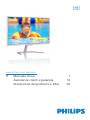 1
1
-
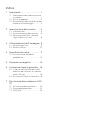 2
2
-
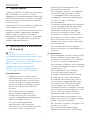 3
3
-
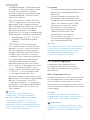 4
4
-
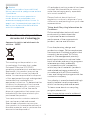 5
5
-
 6
6
-
 7
7
-
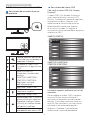 8
8
-
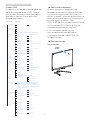 9
9
-
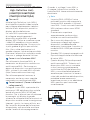 10
10
-
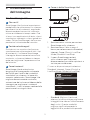 11
11
-
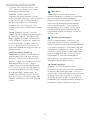 12
12
-
 13
13
-
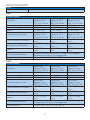 14
14
-
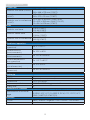 15
15
-
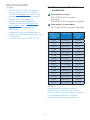 16
16
-
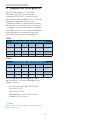 17
17
-
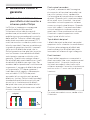 18
18
-
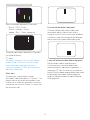 19
19
-
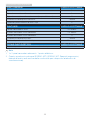 20
20
-
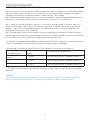 21
21
-
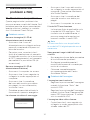 22
22
-
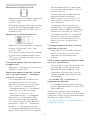 23
23
-
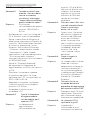 24
24
-
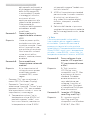 25
25
-
 26
26
-
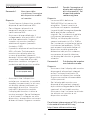 27
27
-
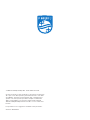 28
28
Philips 276E7QDSW/01 Manuale utente
- Categoria
- TV
- Tipo
- Manuale utente
- Questo manuale è adatto anche per
Documenti correlati
-
Philips 246V5LSB/00 Manuale utente
-
Philips 272P7VPTKEB/00 Manuale utente
-
Philips 237E7QDSB/00 Manuale utente
-
Philips 227E6LDAD/96 Manuale utente
-
Philips 243V5LSB5/00 Manuale utente
-
Philips 245C7QJSB/01 Manuale utente
-
Philips 272S4LPJCB/01 Manuale utente
-
Philips BDM4037UW/27 Manuale utente
-
Philips 328B6QJEB/01 Manuale utente
-
Philips BDM4350UC/00 Manuale utente